Cara menginstal server zabbix di centos/rhel 8
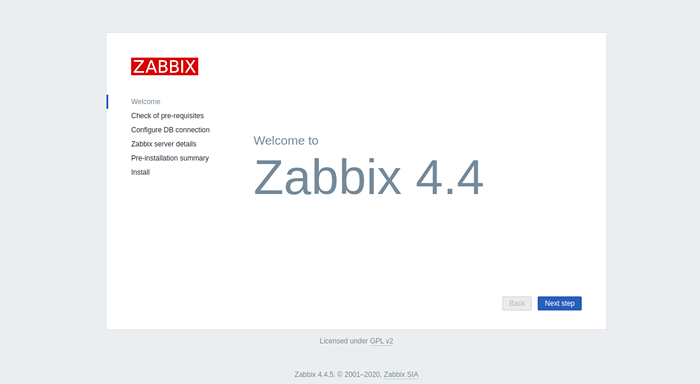
- 3901
- 1261
- Karl O'Connell DDS
Zabbix adalah solusi pemantauan sumber terbuka dan terbuka yang dirancang untuk pemantauan server, mesin virtual, jaringan, dan layanan cloud secara real-time. Ini dikembangkan oleh Alexei Vladishev dan secara aktif didukung oleh Zabbix Sia. Ini didasarkan pada model klien-server dan mampu memantau jutaan metrik, seperti beban CPU, pemanfaatan jaringan dan konsumsi ruang disk dari puluhan ribu server.
Fitur
- Mendukung MySQL, SQLite, PostgreSQL dan IBM DB2.
- Pantau matrik sistem yang berbeda termasuk, memori, CPU, disk, proses.
- Monitor Perangkat Jaringan, Perangkat Keras, Mesin Virtual, Hypervisor VMware dan VMware VCenter.
- Mendukung banyak metode otentikasi seperti, LDAP dan Active Directory.
- Berikan pemberitahuan melalui email.
- Koleksi Metrik Penemuan Otomatis dan Otomatis.
- Pemantauan terdistribusi.
Dalam tutorial ini, kami akan menjelaskan cara menginstal dan mengonfigurasi server pemantauan Zabbix di CentOS 8 dan RHEL 8.
Langkah 1 - Nonaktifkan Selinux
Secara default, Selinux diaktifkan di Centos 8. Merupakan ide yang bagus untuk menonaktifkan selinux agar bekerja dengan benar Zabbix.
Anda dapat menonaktifkan selinux dengan mengedit/etc/selinux/config file:
nano/etc/selinux/config
Ubah baris berikut:
Selinux = dinonaktifkan
Simpan dan tutup file saat Anda selesai lalu restart sistem Anda untuk mencerminkan perubahan.
Langkah 2 - Instal Server Lampu
Pertama, Anda perlu menginstal server web apache, server basis data mariadb, php dan ekstensi php yang diperlukan lainnya ke sistem Anda.
Jalankan perintah berikut untuk menginstal semua paket:
dnf instal -y httpd mariadb-server php php-cli php-common php-mbstring pHp-mysqlnd pHp-xml pHp-bcmath pHP-devel php-pear php-gd
Setelah instalasi selesai, buka PHP.File INI dan tweak beberapa pengaturan:
nano /etc /php.ini
Ubah nilai -nilai berikut sesuai kebutuhan Anda:
Memory_limit 256m unggah_max_filesize 16m post_max_size 16m max_execution_time 300 max_input_time 300 max_input_vars 10000 tanggal.Timezone = Asia/Kolkata
Simpan dan tutup file kemudian mulai layanan apache dan mariadb dan memungkinkan mereka untuk memulai setelah sistem reboot dengan perintah berikut:
Systemctl Start httpd systemctl start mariadb systemctl Aktifkan httpd systemctl aktifkan mariadb
Langkah 3 - Konfigurasikan Basis Data MariaDB
Secara default, server mariadb tidak diamankan di Centos 8. Jalankan perintah berikut untuk mengamankan mariadb:
mysql_secure_installation
Script ini akan mengatur kata sandi root mariadb, menghapus pengguna anonim, melarang login root dari jarak jauh dan menghapus database uji seperti yang ditunjukkan di bawah ini:
Masukkan kata sandi saat ini untuk root (masukkan untuk tidak ada): tekan enter atur kata sandi root? [Y/n] y Kata sandi baru: Masukkan kembali kata sandi baru: hapus pengguna anonim? [Y/n] y melarang login root dari jarak jauh? [Y/n] y Hapus database tes dan akses ke sana? [Y/n] y Muat ulang tabel hak istimewa sekarang? [Y/n] y
Setelah mariadb diamankan, masuk ke shell mariadb dengan perintah berikut:
mysql -u root -p
Setelah login, buat database dan pengguna untuk Zabbix dengan perintah berikut:
Mariadb [(tidak ada)]> Buat basis data zabbix set karakter utf8 rekan utf8_bin; Mariadb [(tidak ada)]> berikan semua hak istimewa di zabbix.* Ke zabbix@localhost diidentifikasi oleh 'zabbixpassword';| 12 | Mariadb [(none)]]> buat basis data zabbix set karakter utf8 rekan utf8_bin; mariadb [(tidak ada)]> berikan semua hak istimewa di zabbix.* Ke [email dilindungi] yang diidentifikasi oleh 'zabbixpassword'; |
Selanjutnya, siram hak istimewa dan keluar dari shell mariadb dengan perintah berikut:
Mariadb [(tidak ada)]> hak istimewa flush; Mariadb [(tidak ada)]> keluar;| 12 | Mariadb [(tidak ada)]> hak istimewa flush; mariadb [(tidak ada)]> keluar; |
Langkah 4 - Instal Zabbix Server
Sebelum menginstal Zabbix, Anda harus menginstal pustaka LIBSSH2 yang diperlukan oleh Zabbix ke sistem Anda. Anda dapat menginstalnya dengan perintah berikut:
dnf instal -y http: // mirror.centos.org/centos/8.0.1905/appStream/x86_64/os/paket/libssh2-1.8.0-8.module_el8.0.0+189+f9babebb.1.x86_64.RPM
Secara default, Zabbix tidak tersedia di repositori Centos 8. Jadi Anda harus menginstal repositori zabbix di sistem Anda.
Pada saat penulisan tutorial ini, versi terbaru Zabbix adalah Zabbix 4.4. Anda dapat menginstal Zabbix 4.4 paket repositori dengan menjalankan perintah berikut:
DNF Instal -y https: // repo.zabbix.com/zabbix/4.4/rhel/8/x86_64/zabbix-release-4.4-1.EL8.Noarch.RPM
Setelah repositori dibuat, jalankan perintah berikut untuk menginstal server Zabbix dengan paket lain yang diperlukan:
DNF Instal -y Zabbix-Server-Mysql Zabbix-Web-Mysql Zabbix-Agent Zabbix-Apache-Confon
Setelah instalasi selesai, mulailah layanan Zabbix Server, Zabbix dan layanan PHP-FPM, dan memungkinkan mereka untuk memulai setelah reboot sistem dengan perintah berikut:
Systemctl start zabbix-server systemctl start zabbix-agent systemctl start php-fpm systemctl memungkinkan zabbix-server systemctl memungkinkan zabbix-agent systemctl memungkinkan php-fpm
Zabbix Server dan Agen sekarang dimulai dan mendengarkan di port 10050 dan 10051. Anda dapat memeriksanya menggunakan perintah berikut:
netstat -ant | grep mendengarkan
Anda harus mendapatkan output berikut:
TCP 0 0 0.0.0.0:22 0.0.0.0:* Dengarkan TCP 0 0 0.0.0.0: 10050 0.0.0.0:* Dengarkan TCP 0 0 0.0.0.0: 10051 0.0.0.0:* Dengarkan tcp6 0 0 ::: 22 :::* Dengarkan tcp6 0 0 ::: 10050 :::* Dengarkan tcp6 0 0 ::: 10051 ::* Dengarkan tcp6 0 0 ::: 3306 ::: * Dengarkan TCP6 0 0 ::: 80 :::* Dengar
Langkah 5 - Konfigurasikan Zabbix
Pertama, Anda perlu mengimpor skema basis data ke database Zabbix. Anda dapat mengimpornya dengan perintah berikut:
cd/usr/share/doc/zabbix-server-mysql zcat create.SQL.GZ | mysql -u zabbix -p zabbix
Selanjutnya, edit zabbix_server.File conf dan tentukan kredensial basis data zabbix Anda:
nano/etc/zabbix/zabbix_server.conf
Ubah baris berikut:
Dbhost = localhost dbname = zabbix dbuser = zabbix dbpassword = zabbixpassword
Simpan dan tutup file.
Selanjutnya, konfigurasikan PHP untuk frontend zabbix dengan mengedit file berikut:
nano /etc /php-fpm.d/zabbix.conf
Ubah nilai zona waktu dengan nilai yang Anda inginkan seperti yang ditunjukkan di bawah ini:
php_value [tanggal.TimeZone] = Asia/Kolkata
Simpan dan tutup file saat Anda selesai. Selanjutnya, restart semua layanan untuk menerapkan perubahan:
SystemCTL restart zabbix-server systemctl restart zabbix-agent systemctl restart php-fpm systemctl restart httpd systemctl restart mariadb
Langkah 6 - Mengkonfigurasi Firewall untuk Zabbix
Selanjutnya, Anda harus mengizinkan port Zabbix 10050 dan 10051. dan layanan http melalui firewalld. Anda dapat mengizinkan mereka dengan perintah berikut:
firewall-cmd --permanent --add-service = http firewall-cmd --permanent --add-port = 10050/tcp firewall-cmd --permanent --add-port = 10051/tcp
Sekarang, muat ulang layanan firewalld untuk mengimplementasikan perubahan:
firewall-cmd --eload
Langkah 7 - Akses Zabbix Web Interface
Sekarang, buka browser web favorit Anda dan ketik URL http: // Anda-server-IP/zabbix. Anda akan dialihkan ke Wizard Instalasi Web Zabbix di layar berikut:
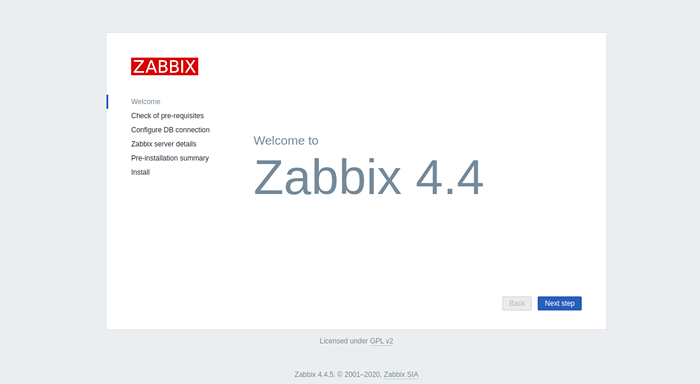
Klik pada Langkah berikutnya tombol. Anda harus melihat halaman berikut:
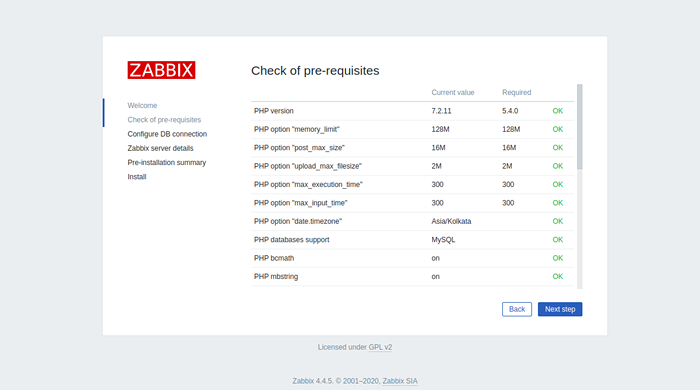
Pastikan semua dependensi yang diperlukan diinstal lalu klik pada Langkah berikutnya tombol. Anda harus melihat halaman berikut:
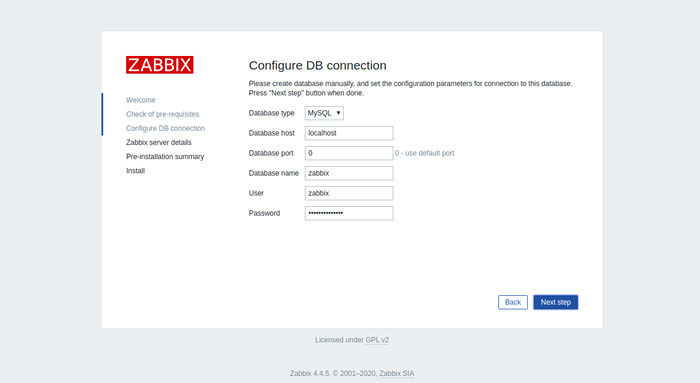
Berikan kredensial database Anda dan klik pada Langkah berikutnya tombol. Anda harus melihat halaman berikut:
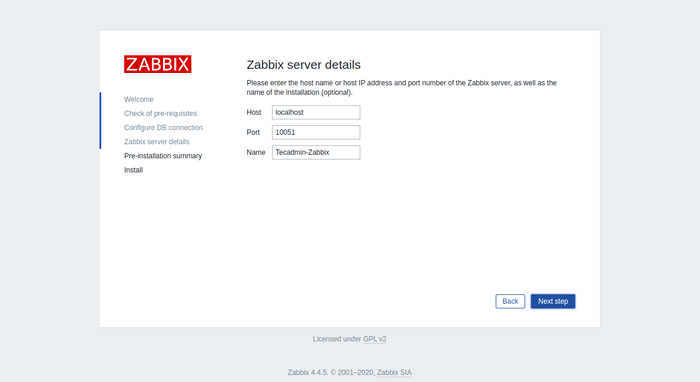
Berikan detail server zabbix Anda dan klik pada Langkah berikutnya tombol. Anda harus melihat halaman berikut:
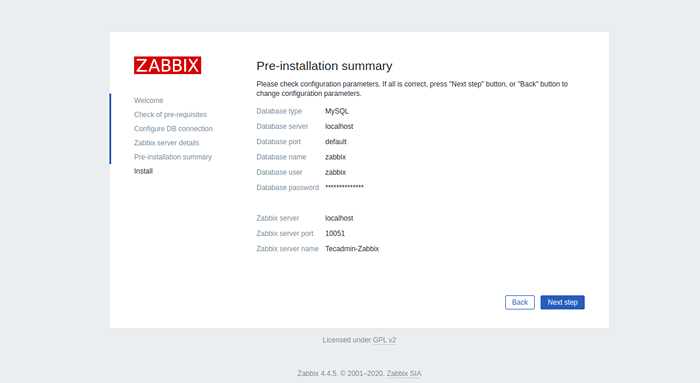
Pastikan semua parameter konfigurasi benar lalu klik pada Langkah berikutnya tombol. Setelah instalasi selesai dengan sukses, Anda akan melihat halaman berikut:
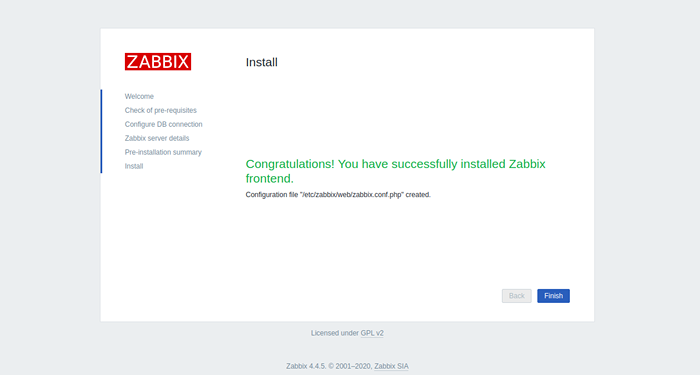
Klik pada tombol Finish. Anda akan dialihkan ke halaman login Zabbix seperti yang ditunjukkan di bawah ini:
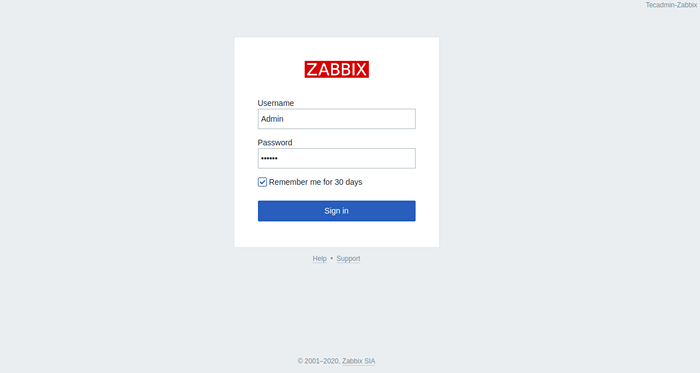
Berikan nama pengguna dan kata sandi Default Zabbix sebagai admin / zabbix dan klik tombol masuk. Anda akan melihat dasbor Zabbix di layar berikut:
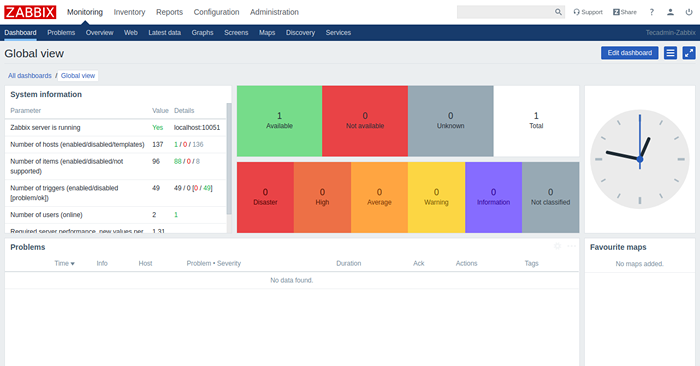
Kesimpulan
Selamat! Anda telah berhasil menginstal server Zabbix di server Centos 8. Anda sekarang dapat mulai menjelajahi dasbor Zabbix untuk detail lebih lanjut dan menambahkan klien untuk pemantauan. Selanjutnya, tambahkan host jarak jauh untuk pemantauan ke server zabbix Anda.
- « Bagaimana mengabaikan perubahan izin file git
- Secara otomatis log off sesi pengguna yang terputus di windows »

